Poziom kodowania: początkujący
Czas trwania: 10 minut
Typ projektu: funkcja niestandardowa i automatyzacja z menu niestandardowym
Cele
- Dowiedz się, co robi rozwiązanie.
- Dowiedz się, jakie funkcje pełnią usługi Apps Script w ramach rozwiązania.
- Skonfiguruj skrypt.
- Uruchom skrypt.
Informacje o rozwiązaniu
Za pomocą funkcji niestandardowych możesz obliczyć odległość dojazdu między 2 lokalizacjami i przeliczyć ją z metrów na mile. Dodatkowa automatyzacja zapewnia niestandardowe menu, które umożliwia dodawanie szczegółowych wskazówek dojazdu z adresu początkowego do końcowego w nowym arkuszu.
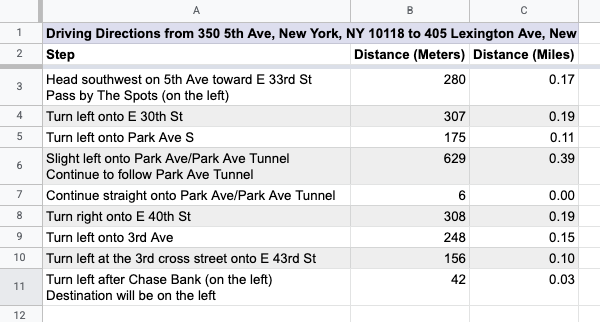
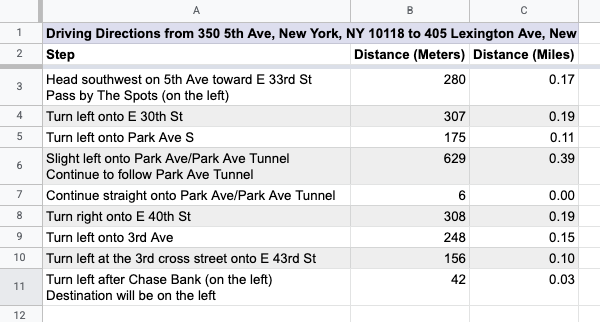
Jak to działa
Skrypt korzysta z 2 funkcji niestandardowych i automatyzacji.
- Funkcja
drivingDistance(origin, destination)korzysta z usługi Mapy, aby obliczyć wskazówki dojazdu między 2 lokalizacjami i zwrócić odległość między 2 adresami w metrach. - Funkcja
metersToMiles(meters)oblicza równoważną liczbę mil dla danej liczby metrów. - Automatyzacja prosi użytkownika o wpisanie wiersza adresów początkowych i końcowych, dla których mają zostać obliczone wskazówki dojazdu, i dodaje szczegółowe wskazówki dojazdu do nowego arkusza.
Usługi Apps Script
To rozwiązanie korzysta z tych usług:
- Usługa arkusza kalkulacyjnego – dodaje menu niestandardowe, dane demonstracyjne do testowania tego rozwiązania i formatuje nowe arkusze, gdy skrypt dodaje wskazówki dojazdu.
- Usługa podstawowa – używa klasy
Browser, aby poprosić użytkownika o wpisanie numeru wiersza z instrukcjami, i powiadamia go o wystąpieniu błędu. - Usługa narzędziowa – aktualizuje ciągi znaków w szablonie o informacje podane przez użytkownika.
- Usługa Mapy – pobiera szczegółowe wskazówki dojazdu z Map Google z adresu początkowego do adresu końcowego.
Wymagania wstępne
Aby użyć tego przykładu, musisz spełnić te wymagania wstępne:
- Konto Google (w przypadku kont Google Workspace może być wymagana zgoda administratora).
- przeglądarkę internetową z dostępem do internetu,
Konfigurowanie skryptu
- Zrób kopię arkusza kalkulacyjnego Obliczanie odległości dojazdu i przeliczanie metrów na mile. Projekt Apps Script dla tego rozwiązania jest dołączony do arkusza kalkulacyjnego.
Utwórz kopię - Aby dodać do arkusza nagłówki i dane demonstracyjne, kliknij Instrukcje > Przygotuj arkusz. Aby wyświetlić to menu niestandardowe, konieczne może być odświeżenie strony.
Gdy pojawi się odpowiedni komunikat, autoryzuj skrypt. Jeśli na ekranie zgody OAuth wyświetla się ostrzeżenie Ta aplikacja nie została zweryfikowana, kliknij kolejno Zaawansowane > Otwórz {Project Name} (niebezpieczne).
Kliknij Instrukcje > Przygotuj arkusz.
Uruchamianie skryptu
- W komórce
C2wpisz formułę=DRIVINGDISTANCE(A2,B2)i naciśnij Enter. Jeśli jesteś w lokalizacji, w której używa się przecinków dziesiętnych, może być konieczne wpisanie znaku=DRIVINGDISTANCE(A2;B2). - W komórce
D2wpisz formułę=METERSTOMILES(C2)i naciśnij Enter. - (Opcjonalnie) Dodaj kolejne wiersze z adresami początkowymi i końcowymi oraz skopiuj formuły w kolumnach
CiD, aby obliczyć odległości do pokonania samochodem między różnymi miejscami. - Kliknij Trasa > Wygeneruj instrukcje krok po kroku.
- W oknie dialogowym wpisz numer wiersza adresów, dla których chcesz wygenerować wskazówki dojazdu, i kliknij OK.
- Sprawdź wskazówki dojazdu w nowym arkuszu utworzonym przez skrypt.
Sprawdź kod
Aby sprawdzić kod Apps Script tego rozwiązania, kliknij Wyświetl kod źródłowy poniżej:
Pokaż kod źródłowy
Code.gs
Współtwórcy
Ten przykład jest obsługiwany przez Google przy pomocy ekspertów Google ds. deweloperów.
